まとめの拡張の概要
ここでは、要約UIを拡張するために実行できる操作の概要を示します。
ラップ・アップUIの拡張の概要
- 拡張するコンポーネントを含むOracle Cloudアプリケーション・ページを開きます。
- 「設定およびアクション」メニューをクリックし、「Visual Builderのページの編集」を選択して「VB Studioページ・デザイナ」のページを開きます。
- プロジェクトを作成するか、ベース・アプリケーションを次のようにしてプロジェクトを開く: Oracle CX Service UI拡張アプリケーション.
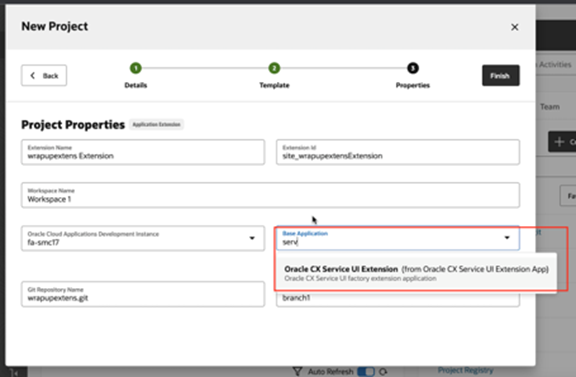
- 「レイアウト」サブタブをクリックし、依存性リストからWrapUpsをクリックします。
- 動的フォーム・リストで、「動的レイアウトのラップ・アップ」を選択します。
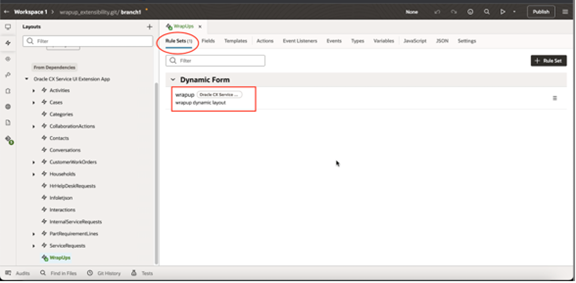
- 「ルール・セット」フィールドで、「パラメータ」タブをクリックします。
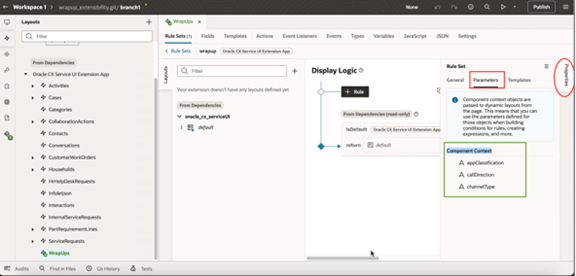
- ラップ・アップ・コンポーネントには、次の3つのコンテキストがあります:
- appClassification
- callDirection
- channelType
- 各コンテキストにカーソルをあわせて強調表示し、?記号の上にカーソルを置くと、各コンポーネント・コンテキストで使用可能な値が表示されます。
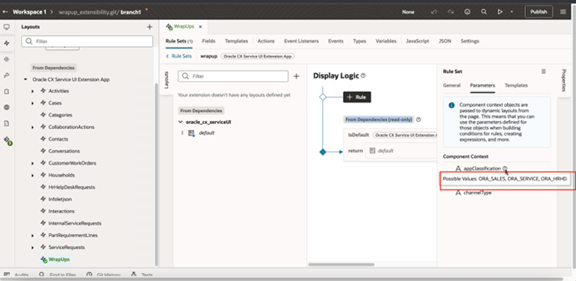
-
可能な値は次のとおりです。
- appClassification: 使用可能な値: ORA_SALES, ORA_SERVICE, ORA_HRHD
- callDirection: 使用可能な値: ORA_SVC_INBOUND, ORA_SVC_OUTBOUND
- channelType: 使用可能な値: ORA_SVC_PHONE, ORA_SVC_CHAT
- 「表示ロジック」領域で、「ルールの複製」アイコンをクリックしてデフォルト・ルールをクローニングします。
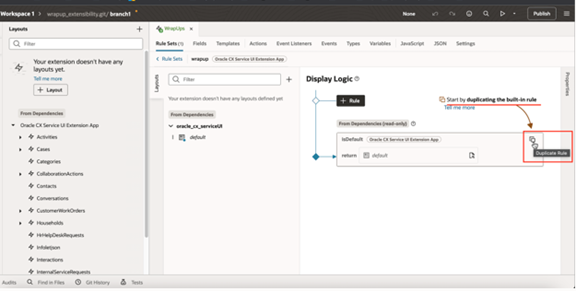
- 重複ルールの名前を入力し、「複製」ボタンをクリックして、ルールおよびレイアウトのコピーを作成します。ノート: 依存関係のデフォルト・レイアウトは読取り専用であり、編集できません。
- 新しくコピーしたレイアウトで、「クリックして条件を追加」を選択して、このルールおよびレイアウトを使用するタイミングの条件を追加します。
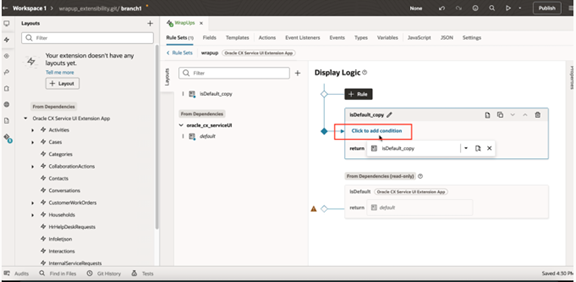
- 次のように条件を追加できます:
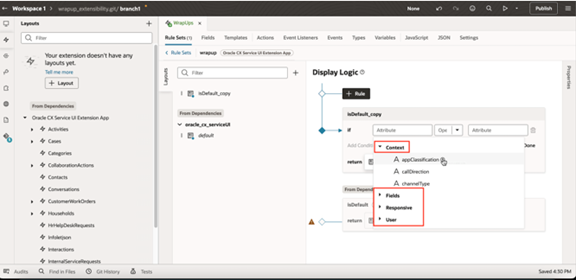
- また、次の内容に基づいて追加できます:
- コンテキスト
- フィールド
- レスポンシブ
- User
- 複数の条件を指定することも、要件に基づいて複数のルールを追加することもできます。
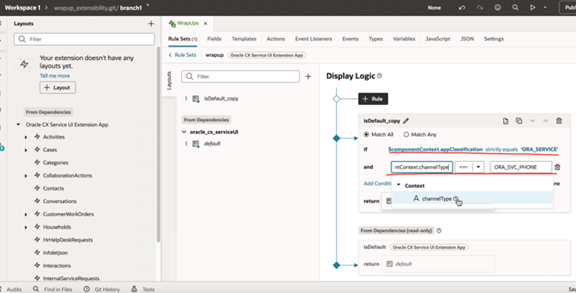
- 次にルールを作成するので、レイアウト領域に移動し、「+ルール」ボタンをクリックします。 ルールの作成の詳細は、「ルール・セットでのルールの作成」を参照してください。
さらなる拡張が可能
アプリケーションの拡張の詳細は、次のトピックを参照してください:
- レイアウトにフィールドを追加するには、「フィールドを追加、非表示または再配置するにはどうすればよいですか。」を参照してください。
- フィールドを削除するには、フィールドの上にカーソルを置き、「削除」ボタンをクリックします。
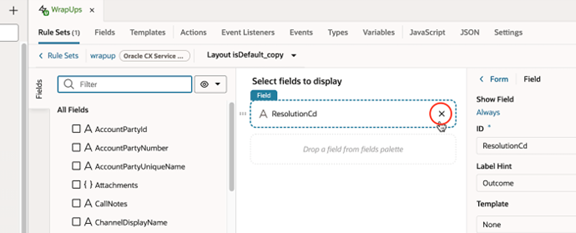
- フィールドを必須としてマークするには、指定されたフィールドのプロパティで「必須」チェック・ボックスを選択します。
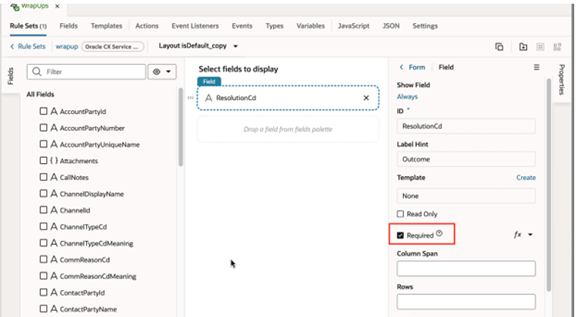
- フィールドを条件付きで必須または読取り専用にするには、「フィールドを読取り専用または必須にするにはどうすればよいですか。」を参照してください。 次の入力で例を使用します:
- 最初に、必須フラグの「ありがとうございます」オプションを使用して、フィールドを条件付きで必須にします。
- 次に、必要なキーと値を入力します。 次に例を示します。
- [[ $componentContext.callDirection == 'ORA_SVC_OUTBOUND' ]]
- [[ $user.userName == 'ctiautouisvr3' ]]
- [[$fields.ResolutionCd.value() === ‘ORA_SVC_DS_PROVIDED_INFO’]]
- フィールドを条件付きで表示するには、フィールドのプロパティ・セクションで「フィールドの表示」オプションを選択します。
- 「常に」をクリックして条件を入力します。
- 保存を選択すると、更新された表示フィールド条件が表示されます。